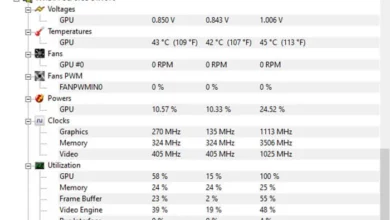Quét mã qr: 5 cách quét mã qr trên nhanh nhất trong 3s
Ngoài các thiết bị di động, như tôi đã đề cập, mã QR cũng có thể được đọc bằng PC. Và để đọc mã QR với PC trên thực tế, chỉ cần sử dụng các chương trình đặc biệt, dịch vụ trực tuyến hoặc tiện ích mở rộng là đủ để trình duyệt web được thiết kế đặc biệt cho mục đích được đề cập. Trong cả ba trường hợp, các thao tác được thực hiện rất đơn giản (ngay cả trong đêm cuối cùng trong công nghệ mới) và tất nhiên, kết quả được đảm bảo.
Nội dung chính
- Cách đọc mã QR bằng PC với Phần mềm
- CodeTwo Mã QR Trình đọc máy tính để bàn
- Máy quét mã QR OnBarcode
- Dịch vụ trực tuyến để đọc mã QR với PC
- Tiện ích mở rộng để đọc mã QR với PC
- Mã QR và các tiện ích mở rộng khác
- Video liên quan
Vì vậy, nếu bạn muốn tìm hiểu sâu hơn, tôi khuyên bạn nên dành năm phút và đọc các hướng dẫn tôi sẽ cung cấp cho bạn. Thật dễ dàng, vì vậy đừng lo lắng. Cứ liều thử đi!
Cách đọc mã QR bằng PC với Phần mềm
CodeTwo Mã QR Trình đọc máy tính để bàn
CodeTwo Mã QR Trình đọc máy tính để bàn, một phần mềm có tên khá dài nhưng có khả năng hoàn thành một cách hoàn hảo nhiệm vụ mà nó chịu trách nhiệm, là một chương trình miễn phí dành cho hệ điều hành Windows cho phép bạn đọc mã QR với PC một cách đơn giản và tức thì. Nó hỗ trợ hầu hết các định dạng hình ảnh và cho phép bạn quét Mã QR chụp các phần của màn hình.
Để sử dụng nó, tất cả những gì bạn phải làm là kết nối với trang web chính thức thông qua đó để tải xuống chương trình bằng cách nhấp vào nút. tải về đặt bên phải
Sau khi tải xuống hoàn tất, bắt đầu tập tin C2QRCodeDesktopReaderSetup.exe đã được tải xuống PC của bạn và sau đó nhấp vào nút siguiente và đặt dấu kiểm bên cạnh bài viết Tôi chấp nhận các điều khoản của Thỏa thuận cấp phép để chấp nhận các điều khoản sử dụng của chương trình, hãy nhấp lại vào nút siguiente hai lần liên tiếp. Cuối cùng, nhấn lên cài đặt và sau đó trong kết thúc.
Tại thời điểm này, đợi một lát để cửa sổ chương trình hiển thị trên màn hình nền, rồi bấm vào nút. Chứng khoán được đặt ở trên cùng nếu bạn định đọc mã QR bằng PC đã chọn, một tệp cụ thể được lưu trữ trên PC của bạn hoặc nhấp vào nút Từ màn hình để chọn, thông qua một trình xem đặc biệt, phần màn hình có thể nhìn thấy từ PC của bạn và phần có chứa mã QR.
Sau đó, nội dung của mã quét sẽ được hiển thị trong hộp nằm ở dưới cùng của cửa sổ chương trình, bên cạnh mục Văn bản được giải mã. Bạn cũng có thể quyết định xem bảo vệ dữ liệu thu được trong clipboard hoặc ở dạng tệp văn bản bằng cách nhấn các nút tương ứng Sao chép vào khay nhớ tạm o Lưu vào tập tin đặt sang một bên
Xin lưu ý rằng để chạy phần mềm bạn cần Net Framework. 3.5. Do đó, nếu bạn được thông báo về sự cố khi bắt đầu chương trình và được yêu cầu tải xuống .Net Framework, bạn đồng ý.
Máy quét mã QR OnBarcode
Thay thế cho chương trình đọc mã QR bằng PC mà tôi đã đề xuất trong các dòng trước, bạn có thể sử dụng Máy quét mã QR OnBarcode để thành công trong nỗ lực của bạn. Đây là một chương trình miễn phí để sử dụng, dành riêng cho các hệ điều hành Windows và cho phép bạn đọc mã QR bằng PC mà không phải thực hiện bất kỳ cài đặt nào. Hỗ trợ tất cả các định dạng hình ảnh phổ biến.
Để tải xuống Máy quét mã QR OnBarcode xuống PC của bạn, hãy truy cập trang web tải xuống chương trình và sau đó nhấp vào nút Tải ngay.
Khi quá trình tải xuống hoàn tất, giải nén tập tin mã QR.zip bạn đã có được và bắt đầu ứng dụng chứa nó bằng cách nhấp hai lần liên tiếp.
Sau đó đợi một lát để cửa sổ chương trình hiển thị trên màn hình rồi nhấp vào nút Mở hình ảnh mã QR đặt và chọn mã QR bạn sử dụng trên PC mà bạn muốn biết thêm thông tin.
Khi điều này được thực hiện, bạn có thể thấy tất cả thông tin liên quan đến mã QR mà bạn vừa quét trong hộp tương ứng nằm ở phần trung tâm của cửa sổ chương trình.
Ngay cả trong trường hợp Máy quét mã QR OnBarcode, để làm việc cần phần mềm Net Framework.. Nếu ở đầu chương trình bạn được thông báo về điều đó và được yêu cầu tải xuống, bạn chấp nhận và làm theo quy trình được hướng dẫn hiển thị trên màn hình.
Dịch vụ trực tuyến để đọc mã QR với PC
WebQR
Bạn không muốn hoặc không thể sử dụng phần mềm đặc biệt để đọc mã QR bằng PC? Không vấn đề gì Bạn vẫn có thể thành công trong ý định của mình bằng cách sử dụng dịch vụ trực tuyến WebQR. Tất cả những gì cần thiết để làm cho nó hoạt động là trình duyệt web hiện đại và có thể là một webcam.
Để sử dụng dịch vụ, bấm vào đây. để bạn có thể kết nối ngay với trang web chính của cùng một trang web, sau đó bạn cho phép sử dụng máy ảnh bằng cách nhấp vào nút tương ứng xuất hiện trong cửa sổ trình duyệt và đặt mã QR bạn muốn quét trước máy ảnh web của Pc của bạn
Nếu bạn không muốn hoặc không thể sử dụng webcam của PC, hãy nhấp vào nút có hình dạng máy quay Nằm ở trên cùng bên phải của trang web dịch vụ dodpocih, kéo mã QR bạn muốn quét vào hộp có chữ kéo và thả mã QR tại đây hoặc chọn tệp hoặc nhấn nút để chọn tệp từ PC của bạn và chọn hình ảnh đại diện cho mã bạn quan tâm từ PC của bạn.
Tại thời điểm này, quá trình quét mã QR sẽ bắt đầu sau đó trong hộp bên dưới (nơi được viết ban đầu quét) Nội dung được gọi bằng mã QR mà bạn sở hữu sẽ được hiển thị.
Vô dụng
Dịch vụ đọc mã QR bằng PC mà tôi vừa đề xuất không theo ý thích của bạn? Bạn đang tìm kiếm một giải pháp có sẵn trực tuyến cho phép bạn không chỉ quét mã QR mà cả các loại mã khác? Trong trường hợp đó bạn nên xem qua Vô dụng.
Để sử dụng nó, bấm vào đây. để bạn có thể kết nối ngay với trang web có liên quan, đánh dấu vào ô bên cạnh mục Mã QR (hoặc trong mọi trường hợp về loại mã bạn muốn quét), nhấp vào nút được đặt trên trang web Chọn tập tin hình ảnh để chọn tập tin hình ảnh với mã và sau đó nhấn nút Đọc.
Sau đó, bạn sẽ được hiển thị một trang web mới dành cho phụ nữ mang thai với tất cả các chi tiết liên quan đến mã QR và nội dung của nó.
Tiện ích mở rộng để đọc mã QR với PC
Mã QR và các tiện ích mở rộng khác
Một cách tuyệt vời khác để đọc mã QR với PC là liên hệ với các tiện ích mở rộng thích hợp có sẵn cho trình duyệt web. Sau đó tôi để lại cho bạn điều tốt nhất cho Google cơ rôm và vì Mozilla Firefox.
- Mã vạch – Đây là một phần mở rộng cho google Chrome tích hợp trình đọc mã QR trong trình duyệt Google phổ biến. Để sử dụng, bạn chỉ cần cài đặt, nhấp chuột phải vào mã QR ưa thích hiện trực tuyến và chọn mục thích hợp để tận dụng quá trình quét mã.
- Phần mở rộng mã QR – Đây là một tiện ích mở rộng tuyệt vời khác dành cho Google Chrome, ngoài việc cho phép bạn quét mã QR bằng webcam được kết nối với PC, nó còn cho phép bạn tạo tiện ích mở rộng của riêng mình cho trang web hiện đang hiển thị.
- Bộ giải mã QR – Nó là một tiện ích bổ sung cho Mozilla Firefox. Tương tự như tiện ích mở rộng đã được báo cáo cho Chrome, Bộ giải mã QR cũng thêm một mục đặc biệt có thể truy cập bằng cách nhấp chuột phải vào mã QR quan tâm cho phép bạn quét mã ngay lập tức.
Video liên quan
Hướng dẫn quét mã QR Code đơn giản trên điện thoại
Các bạn có thể sử dụng Camera hoặc Facebook hoặc Zalo để quét nội dung mã QR Code nhé